[教學][產品安裝] Google Chromecast 正規安裝 and 非正規安裝
這幾年來,家長們也都紛紛開始使用手機,而且用量越來越大。
問到最常拿來看影片的APP,還是以YouTube為大宗。
看著家長們拿著小手機在看影片,畫面小、聲音也小,獻慶有點不忍啊!
於是就找到了Google Chromecast這個可以投放YouTube還有其他影像到電視上面的產品。
給家長們還有來的朋友們都可以開心在大螢幕上面看YouTube,把自己想看的YouTube節目投影到電視上,享受電視的大畫面還有聲音。
本文將進行Google Chromecast 正規安裝 and 非正規安裝的簡介。內容中會引用大量的外部連結,方便參考。
有詳細的圖文解說的部分,將會是第三方使用者在後續單獨進行實際操作時(此時,Wi-Fi網路分享跟Chromecast的系統設定早已設定完成。)
關於Google Chromecast
功能
串流播放各種影音內容。用戶可下載包括YouTube、Netflix、Spotify、CatchPlay影音、myVideo影音、KKBOX、KKTV等多款支援Chromecast的應用程式。
使用須知
- 具有HDMI插槽的電視。
- Wi-Fi網路。
- 具備Wi-Fi連線功能且受支援的裝置。
獻慶之前都是使用第二代幫家長跟親友們安裝,最新的第三代已於不久前在Google 線上商店開賣(於2019年1月23日)。有興趣的人,獻慶推薦購買第三代,性能提升很多。
詳情可看Google官網介紹: https://store.google.com/tw/product/chromecast?hl=zh-TW
正規安裝
正規安裝指的是家中已有良好的"Wi-Fi 網路"環境。
良好的Wi-Fi 網路環境不僅要Chromeast與使用者處在同一個Wi-Fi網路下,同時也要網路訊號夠強、頻寬夠大(差一點的話,就是YouTube只能看低解析度、更差就是收訊斷斷續續、在更糟就是直接收不到訊號、斷訊了)。
良好的Wi-Fi 網路環境不僅要Chromeast與使用者處在同一個Wi-Fi網路下,同時也要網路訊號夠強、頻寬夠大(差一點的話,就是YouTube只能看低解析度、更差就是收訊斷斷續續、在更糟就是直接收不到訊號、斷訊了)。
正規安裝的介紹,網路上已有一堆資源,請自行參考。
例如:
YouTube: 開箱 | Google Chromecast 看Youtube更方便適合追劇及家中長輩 母親節禮物「Men's Game玩物誌」
https://www.youtube.com/watch?v=9wHhGPerx5c(果然有網友把Chromecast拿來孝親、還兼母親節禮物... 哈!)
Blog: 第三代 Google Chromecast 開箱動手玩,串流投放 YouTube、Netflix 的影音節目
https://ccc.technews.tw/2019/03/04/2018-google-chromecast-review/
Blog: 新一代Chromecast開箱、安裝、設定,不智慧的電視也可以看Netflix與YouTube
https://www.kocpc.com.tw/archives/242068(這篇圖文較多)
Google官網說明: https://support.google.com/chromecast/answer/6006232?hl=zh-Hant
非正規安裝
非正規安裝指的是家中沒有良好的"Wi-Fi 網路"環境。
一般而言,會碰到這種狀況的就是家裡沒有安裝ADSL、光纖到府通訊,這些電信業者提供的有線網路服務。由於沒有有線網路,自然也沒有加裝Wi-Fi網路分享器,將家中的"Wi-Fi 網路"環境建構起來。造成家中沒有良好的"Wi-Fi 網路"環境、或者說根本沒有"Wi-Fi 網路"環境。
這樣的話,是否就無法使用Chromecast了?
不,仍然是有解套方案的!
簡單來說,就是製造一個暫時性的"Wi-Fi 網路"環境。
那要如何製造?
簡單來說,使用手機。
好! 本文結束!
...
...
...
如果這麼簡單就好!
用講的就兩句話,用做的那可就...
好! 以下開始進行教學。
只有簡單兩點:
- 開啟手機的Wi-Fi分享功能。設定Wi-Fi網路(熱點)的名字及密碼。
- 有了Wi-Fi網路後,就可以照正規安裝的方式繼續設定Chromecast,並開始使用。
Android智慧型手機想要設定為無線基地台,提供給其他無線裝置使用,應該如何設定呢?
https://blog.xuite.net/yh96301/blog/304467287-%E6%89%8B%E6%A9%9F%E8%A8%AD%E5%AE%9A%E7%82%BA%E7%84%A1%E7%B7%9A%E5%9F%BA%E5%9C%B0%E5%8F%B0
至於,第二點的詳細操作,請回去參考本文的正規安裝。
咦?! 好像又講完了?!
錯!
就算獻慶將上述兩點都做完了。但第三方使用者很可能還是會遭遇問題。畢竟,實際操作這檔事,除了要能養成使用習慣外,還要能有一點處理不正常狀況的能力。
否則,就會造成操作上的困難。
以下進行案例講解:
2019-04-20星期六
獻慶幫老爸的朋友們進行非正規安裝,在設定完兩隻不同手機的Wi-Fi分享後(設定基地台SSID、加密模式、密碼),經過多次測試。已經確定了可以實現"使用自己手機進行自體Wi-Fi分享兼使用Chromecast的非正規安裝"。
所有專業設定的部分完成後,剩下的就是使用Chromecast時,要記得打開手機的Wi-Fi分享。(若有看到錯誤訊息,就重新啟動手機的Wi-Fi分享或是重新啟動YouTube APP。)
這點,對於用慣科技產品的年輕人,可能是沒有問題。
但對於,老爸的朋友們,這群沒有用慣科技產品,特別是智慧型手機的人,那就是困難重重了。
為了處理這種問題,就需要一步一步進行圖文式解說。也會分別講述兩種不同手機的設定方式。
情境模擬
剛回到家後,就想要使用Chromecast去用電視看YouTube影片。首先要打開手機的Wi-Fi分享功能,再來打開電視機。
打開手機的Wi-Fi分享功能
雖然是要開啟這個功能,但不同手機的功能描述名稱跟顯示方式會有所不同,但操作是差不多的。
手機"Samsung Galaxy S7"的打開方式
進到手機的 "設定" --> "行動無線基地台與網路共享"會看到"行動無線基地台"顯示"關",並且按鈕呈現暗灰色。
按下"行動無線基地台"的按鈕,
此時,會出現提示訊息。上面問,要關閉Wi-Fi嗎?
請選擇 "確定"。
完成操作後,會看到"行動無線基地台"顯示"開",並且按鈕呈現藍色。
此時,手機的Wi-Fi網路已經可供Chromecast使用。
另一台手機
進到手機的 "設定" --> "個人熱點"
會看到"可攜式Wi-Fi熱點"顯示"未透過無線基地台分享這支手機的網際網路連線"(其實就是上一支手機中的"關"),並且按鈕呈現暗灰色。
按下"可攜式Wi-Fi熱點"的按鈕,
此時,沒有出現提示訊息(但事實上,一旦按了,就關閉了手機使用Wi-Fi進行對外連線的功能)。
完成操作後,會看到"行動無線基地台"顯示"AP9206 使用中"(其實就是上一支手機中的"開"),並且按鈕呈現藍色。
這裡的"AP9206"就是我們設定的Wi-Fi熱點名字。
特寫。完成操作後,"行動無線基地台"顯示"AP9206 使用中",並且按鈕呈現藍色。
此時,手機的Wi-Fi網路已經可供Chromecast使用。
開電視機後的可能狀況
在有了手機製造一個暫時性的"Wi-Fi 網路"環境後。Chromecast理論上是能正常使用的,但在多次的實際操作下,發現了一些意外狀況。若能妥善處理這些狀況,當然就能使用這種非正規安裝的方式來享受Chromecast帶來的便利。
以下講一下,容易出現很多狀況的操作案例。以及解決方式。
打開電視機電源(此時預設已經在Chromecast所處的HDMI頻道中。若沒有,請切換到Chromecast所處的HDMI頻道,否則會看不到畫面歐。)
此風景畫是隨機的,每次都不一樣。而且每隔一段時間會換一張。這張照片僅供參考。
若連線正常完成後,畫面又會回到風景畫。
此時,注意風景畫右上角,會有"AP9206",還有一個白色扇形,表示已經連線成功,訊號強度也夠。
接下來打開手機上的YouTube APP,等待一下。
按下此方塊符號,即可開始使用投放功能,將影片投影到電視上。
按下此方塊符號後,電視上也會顯示"可以觀看了!"的訊息文字出來。表示手機有正常連到。
在手機上選擇想看的YouTube影片,按一下影片,即會出現下面的訊息方塊,按下"播放",影片就會在電視上開始播放。
狀況1 無法連上Wi-Fi
訊息畫面
畫面上寫著
無法連上Wi-Fi
請確定網路名稱和密碼正確無誤
處理方式
- 重新啟動Wi-Fi行動無線基地台(或稱Wi-Fi熱點)。建議多用這個方式,多試幾次。
- 確定網路名稱和密碼正確無誤。(專家用)
請檢查網際網路連線
請重新啟動Wi-Fi路由器,或是在Google Home應用程式中選擇其他Wi-Fi網路。
處理方式
- 重新啟動Wi-Fi行動無線基地台(或稱Wi-Fi熱點)。建議多用這個方式,多試幾次。
- 在Google Home應用程式中選擇其他Wi-Fi網路。(專家用)
狀況3 YouTube無法投射
正常的話,會看到YouTube的logo後方有一個投射的方塊符號(下圖紅色圈圈處)。若沒有看到此方塊符號,有兩個處理方式。
- 重新開啟YouTube APP
- 開啟YouTube APP後,稍等一下。
 |
| 上圖,YouTube的logo後方有一個投射的方塊符號(下圖紅色圈圈處),表示有正常連到。下圖,YouTube的logo後方沒有一個投射的方塊符號(下圖紅色圈圈處),表示沒有連到。 |
參考資料:
Blog: [教學]chromecast免家用wifi分享器直接單用手機投影+鏡射[4/27更新詳細教學]
chromecast單手機投影教學(雙手機設定篇)
YouTube: chromecast單手機投影教學(單手機設定篇)
回家後的意外狀況
2019-04-20星期六,幫老爸朋友安裝並設定完後。晚上,老媽傳訊過來,說家裡的Chromecast不能使用了。並且懷疑是去老爸的朋友家安裝Chromecast後才造成的。這種聯想力,真的是我們年輕人望塵莫及的... ^_^
 |
| Chromecast錯誤訊息。無法連上Wi-Fi。 |
隔天早上,就去老家看看。
發現NB上的Wi-Fi格數,原本的四格滿格只剩兩格,而且連線困難。表示Wi-Fi訊號強度不正常,有衰減。
於是查找個區域的分享器工作狀況。立馬發現問題。有一台分享器的電源被關掉了。哈!
抓到兇手後,打開分享器電源,NB上的Wi-Fi格數就變正常了。過了沒幾分鐘,Chromecast也恢復正常,開始運作。
 |
| Wi-Fi分享器電源沒開。 |
 |
| 打開Wi-Fi分享器電源。 |
至於兇手的兇手又是誰呢?
昨天老婆講了句: 小魔怪剛剛把每個房間都玩透了...
看來,合理聯想是小朋友在房間裡面玩,然後按到了開關。
^_^
PC/NB投放影片到電視
這算是回家維修的一個小收穫。在一邊打這篇教學文的同時,還想用NB播個音樂給家長們看。
於是就查了一下該如何處理。
方法:
使用Chrome瀏覽器,在播放YouTube影片時[例如: Eagles - Hotel California (Live Acoustic) 1994],按上投放鈕,即可將影片投影到電視上。
 |
| 使用Chrome瀏覽器,在播放YouTube影片時,按上投放鈕(右下角紅色圈圈處),即可將影片投影到電視上。 |
番外篇
2019-04-20星期六
老爸的朋友: 我那支手機不見了,換一支了,找你來重新設定啊!
獻慶: 沒問題!
老爸的朋友: 你還記得怎麼安裝嗎?
獻慶: 不記得了!
老爸的朋友: 那怎麼辦?
獻慶: 那就重新學習囉。就在這裡直接看網路上的資料,現學現賣囉。現代社會,資訊量太大,很多東西都記不得了,也沒時間複習,只好要用時再看囉。別擔心! 我會一步一步處理問題。會解決的! 怎麼操作,我也會寫個圖文說明來教學。別擔心!
(FB link: https://www.facebook.com/hsienching.chung/posts/2478853718794249 )
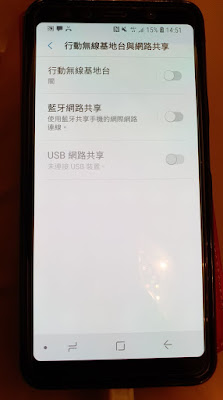



















GOOD! ^_^
回覆刪除